Windows Server 2022パーフェクトマスターの目次
Windows Server 2022 Datacenterの構築中でKindle本を買いました。目次だけ見たかったのでメモ用に作りました。kindle本のページ番号を付与する予定です。
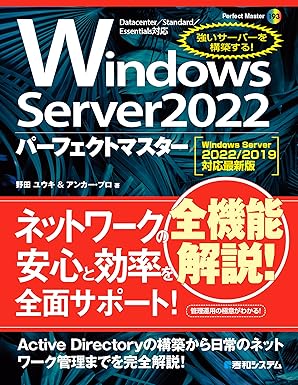
- Windows Server 2022パーフェクトマスター[Windows Server 2022/2019対応最新版] (単行本)
- フォーマット:電子書籍(kindle)
- 管理運用の極意がわかる! 大きな画面で操作が一目でわかる!
- 著者:野田ユウキ&アンカー・プロ 著
- ジャンル:IT系書籍 > ネットワーク
- シリーズ:パーフェクトマスター
- 書店発売日:2024/04/10
- ISBN:9784798072104
- 判型・ページ数 B5変・552ページ
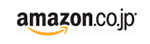
Part 1 セットアップ:Windows Serverの基礎知識から構築まで
- Part 1 セットアップ:Windows Serverの基礎知識から構築まで
- Chapter 1 Windows Serverを知るキーワード
- 1.1 Window Server 2022/2019のアウトライン
- 1.1.1 Windowsサーバー
- Windowsサーバーの使い方
- 1.1.2 Windows Serverの概要
- 管理ツール
- Server Core
- Windows PowerShell
- Memo Windows Server 2022で削除された主なアプリや機能
- Hyper-V
- Active Directoryの改良
- 1.1.3 Windows Serverの導入について
- ラインナップ(Windows Server 2019)
- ラインナップ(Windows Server 2022)
- Memo Windows Server 2022の特徴
- サーバーライセンス
- Memo エクスターナルコネクタライセンス
- Onepoint ライセンスの再割り当て
- クライアントアクセスライセンス
- Memo Webサイトを公開する場合のCAL数
- 必要なシステム
- Hint 仮想マシンにWindows Serverをインストールするときの注意点
- 1.2 Active Directory
- 1.2.1 ディレクトリサービスとは
- 1.2.2 Active Directoryドメインサービス
- LDAP
- Active Directory管理センター
- Memo UNC
- Memo 評価版から製品版へ変換
- Memo .NET
- 1.3 IIS
- 1.3.1 IIS
- IISマネージャー
- IISをインストールする
- Hint IIS
- 1.4 Server Core
- 1.4.1 Server Coreの構成
- Server Coreがサポートする役割と機能
- 1.4.2 Server Coreのサインインとシャットダウン
- Server Coreにサインインする
- Hint ASP.NETを追加する
- Hint ライセンス認証
- Server Coreデスクトップ
- Hint サインインユーザーを切り替えるには
- 1.5 Hyper-V
- 1.5.1 Hyper-V
- Hyper-Vによる仮想化
- Hyper-V同梱のWindows Server
- 制約
- Memo サブネットマスク
- 1.6 Windows Serverの管理ツール
- 1.6.1 サーバーマネージャーの機能
- 役割と機能
- 役割をインストールする
- 1.7 PowerShell
- 1.7.1 PowerShell
- Windows PowerShell
- Windows PowerShell ISE
- コマンドレット
- Hint コントロールパネルの項目検索
- Memo WMI
- Memo Windows Mediaメタファイルの拡張子
- 1.8 Windows Admin Center
- 1.8.1 Windows Admin Centerのインストール
- Onepoint 製品版と評価版
- 1.8.2 Windows Admin Centerの起動
- Onepoint WACをサポートしているWindows
- Memo Windows Serverのバージョンアップ
- Memo Windows Server 2022のエディションの違い
- Chapter 2 Windows Server の導入から運用準備まで
- 2.1 Windows Server のインストール
- 2.1.1 新規インストール
- Windows Server 2019を新規インストールする
- Hint 新規インストールのメリット
- Onepoint Windows Server 2019へのアップグレード
- 2.1.2 アップグレード前の準備
- アップグレード前に持っておきたい情報
- Memo インプレースアップグレード
- 2.1.3 クライアントアクセスライセンス
- Windows Serverに必要なライセンス
- コアライセンス
- CAL
- Hint ライセンス認証の手続き
- 2.2 ローカルユーザーの登録
- 2.2.1 ローカルユーザーとドメインユーザー
- ローカルユーザーアカウントを作成する
- ユーザーをグループのメンバーにする
- 2.3 ローカルコンピューターのログオン/シャットダウン
- 2.3.1 Windows Serverにサインインする
- ローカルログオンする
- 2.3.2 ローカルユーザーの管理
- ローカルユーザーの追加や削除
- Onepoint ローカルユーザー名とドメインユーザー名は同じにできるか
- Hint ユーザーの所属を変更する
- Onepoint 最初の起動時にパスワードを変更させる
- 2.3.3 サインアウトとシャットダウン
- サインアウト/ロックする
- シャットダウン/再起動
- Hint Active Directoryの構成要素
- Memo 「展開する」とは
- 2.4 初期タスクでコンピューター名を変更する
- 2.4.1 コンピューター名の変更
- コンピューター名を変更する
- 2.5 静的IPアドレスの設定
- 2.5.1 IPアドレス
- IPv4
- IPv6
- Tips ショートカットでシャットダウンするには
- 2.5.2 現在のIPアドレスを知る
- ipconfigコマンドを使う
- 2.5.3 静的IPアドレスを設定する
- 静的IPアドレス(IPv4)を設定する
- Hint IPv6は無効にしないように
- 2.6 DNSサーバーの構成
- 2.6.1 DNSサーバーの構成
- DNSサーバー
- ドメイン名のレベル
- DNSの名前空間
- 名前解決
- 前方参照ゾーンと逆引き参照ゾーン
- 2.6.2 DNSサーバーのインストール
- DNSサーバーをインストールする
- 2.7 サーバーマネージャーによるサービス管理
- 2.7.1 DHCPサーバーのインストール
- DHCPサーバー
- DHCPサーバーをインストールする
- Memo ドメイン名
- Memo UPN
- DHCP構成を完了する
- Memo サーバーの役割
- 2.8 Active Directoryなしのネットワーク運用
- 2.8.1 ワークグループ
- Active Directory非導入
- Active Directoryドメインサービスを使わないデータ共有
- 2.8.2 ワークグループの設定
- Guestアカウントをオンにする
- 共有フォルダーを設定する
- ローカルグループ
- ドメインからワークグループに参加する
- Memo Guestアカウントは使わないように
- 2.8.3 クライアントからワークグループに参加する
- Windowsからワークグループにアクセスする
- Memo コンテナー
- Hint 削除したActive Directoryオブジェクトはどうなるのか
- Q&A
Part 2 Active Directoryドメインサービス:構成から管理まで
- Chapter 3 Active Directoryの基本と構成
- 3.1 Active Directoryドメインサービスの特徴
- 3.1.1 Active Directoryドメインサービスの概要
- Active Directoryドメインサービスが提供可能な情報
- ドメインコントローラー(DC)
- Memo グローバルカタログ
- Active Directoryドメインサービスのグループポリシー
- Memo ドメイン名の名前空間
- 3.1.2 Active Directoryドメインサービスの構造
- Active Directoryドメインの“ドメイン”
- フォレスト
- ドメインモデル
- 3.2 Active Directoryドメインサービスの導入
- 3.2.1 Active Directoryドメインサービス導入前の検討
- 準備段階
- サーバースペックの検討
- ドメインコントローラーの台数の検討
- Memo Active Directoryフェデレーションサービス
- 3.2.2 Active Directoryドメインサービスのインストール
- AD DSの役割を追加する
- Hint PowershellからAD DSをインストール
- 3.2.3 DCインストールの4パターン
- Hint DC以外のサーバーの検討
- フォレスト/ドメインとDCの追加
- Hint Active Directoryフォーラムで回答を探す
- 3.2.4 DCを追加する
- サーバーをドメインコントローラーに昇格させるには
- 既存のフォレスト/ドメインにDCを追加する
- 3.3 Active Directoryドメインサービスの運用
- 3.3.1 Active Directoryが管理するオブジェクト
- Active Directoryオブジェクト
- コンテナー
- 識別名
- Hint ドメインコントローラーのバックアップ
- 3.3.2 ユーザーの登録
- ユーザーアカウントを登録する
- 3.3.3 グループ
- セキュリティグループと配布グループ
- グループのスコープ
- グループを作成する
- 3.3.4 コンピューターの登録
- ComputersコンテナーにPCを登録する
- Hint Windows Server 2012の機能レベルとの差
- 3.3.5 グループにメンバーを登録する
- グループのメンバーにユーザーアカウントを追加する
- Memo ビルトイングループ
- 3.4 OUで管理する
- 3.4.1 OUコンテナーオブジェクトの追加
- OUを追加する
- 3.4.2 OU管理制御の委任
- OUの管理権限を委任する
- 3.5 Active Directoryドメインサービスへのログオン
- 3.5.1 Active Directoryドメインサービスへのログオン
- Windows クライアントからログオンするには
- Memo SMB
- 3.5.2 Windows 10 ProをActive Directoryドメインに参加させるには
- 3.5.3 WindowsクライアントからActive Directoryオブジェクトを検索する
- Windowsでオブジェクトを検索する
- Onepoint Active Directoryのごみ箱機能
- Chapter 4 Active Directoryの強化と管理
- 4.1 DNSの強化と管理
- 4.1.1 Active Directory統合ゾーンモード
- Active Directory統合設定を変更する
- 4.1.2 ゾーン設定
- 前方参照ゾーンにAレコードを追加する
- 逆引き参照ゾーンを設定する
- 4.1.3 SRVレコードの登録
- SRVレコードを追加する
- 4.1.4 DNSのテスト
- nslookupでテストする
- 監視タブでテストする
- Hint ゾーンのレコード
- 4.2 読み取り専用DC(RODC)
- 4.2.1 RODCを構成する
- RODCとは
- RODCの管理者
- RODCを構成する委任ユーザーを作成する
- 管理を委任されたユーザーがRODCをインストールする
- 4.3 Active Directory構成を変更する
- 4.3.1 機能レベルの変更
- 機能レベル
- 機能レベルを上げる
- 4.3.2 ドメインコントローラーのプロパティの変更
- グローバルカタログ
- DCをGCサーバーにする
- Hint フォレスト内にドメインが複数ある場合
- 4.3.3 ドメインコントローラーの降格
- DCを降格させる
- 4.3.4 操作マスター
- FMSOの機能
- 操作マスターを移動する
- Memo ディレクトリサービスコマンド
- 4.4 ユーザーアカウントを管理する
- 4.4.1 ユーザーアカウントのプロパティ
- ユーザープロパティ情報を追加/変更する
- 4.4.2 ユーザーアカウントの管理
- パスワードをリセットする
- アカウントの有効/無効を変更する
- 4.4.3 ユーザープロファイル
- 移動ユーザープロファイル
- ホームフォルダー
- 移動ユーザープロファイルとホームフォルダーを設定する
- Tips Active Directoryに共有フォルダーを追加する
- 4.5 サイトを作成する
- 4.5.1 サイトのトラフィック制御
- サイトを作成する
- 4.6 ユーザーアカウントを一括登録する
- 4.6.1 コマンドラインでユーザー登録
- dsaddコマンドでユーザーを追加する
- 4.6.2 Excelを利用してユーザーを登録する
- ExcelでCSV 形式のユーザーアカウントファイルを作る
- CSVファイルをインポートする
- Chapter 5 ポリシーとセキュリティ(p.219)
- 5.1 ポリシーとGPOについて知る
- 5.1.1 グループポリシーとローカルセキュリティポリシー
- グループポリシー
- ローカルセキュリティポリシー
- 5.1.2 GPO(p.222)
- GPOを作成する
- GPOのリンクを設定する
- スターターGPOを作成する
- Memo NICチーミング
- 5.1.3 グループポリシーの設定
- グループポリシーの項目を検索して設定する
- 5.1.4 グループポリシーの継承と上書き
- リンクしているGPOの優先順を設定する
- 5.2 グループポリシーでアプリケーションのインストールを制御する
- 5.2.1 ソフトウェアインストール
- ソフトウェア配布の形態
- ソフトウェアインストールを設定する
- 5.2.2 ソフトウェアの削除
- ソフトウェアインストールしたソフトを削除する
- 5.3 グループポリシーでアプリケーションの使用を制限する
- 5.3.1 ソフトウェアの制限ポリシー
- クライアントのアプリケーション使用を制限する
- 5.4 グループポリシーでユーザーのアプリを管理する
- 5.4.1 管理用テンプレートでアプリの動作を制御する(p.238)
- ポリシー管理用テンプレートファイルをコピーする
- セントラルストアを作成する
- Edgeのポリシー設定の編集をする
- Memo ローカルまたはセントラルか
- Onepoint UEFIセキュアブート
- 5.5 セキュリティポリシーを設定する(p.242)
- 5.5.1 パスワードポリシー
- パスワードポリシーの内容
- グループポリシーでパスワードポリシーを設定する
- パスワードの長さ
- パスワードの変更禁止期間
- パスワードの有効期間
- パスワードの履歴を記録する
- パスワードは要求する複雑さを満たす
- 暗号化を元に戻せる状態でパスワードを保存する
- 5.5.2 アカウントロックアウトポリシー
- アカウントロックアウトポリシーの内容
- グループポリシーでアカウントロックアウトを設定する
- Memo アクセス許可の継承
- アカウントのロックアウトのしきい値
- ロックアウトカウンターのリセット
- ロックアウト期間
- バランスよく強力なアカウントロックアウトポリシー
- アカウントロックアウトを解除する
- 5.5.3 PSOを使ってパスワードポリシーを細かく設定する
- PSOを作成する
- 5.6 Windowsのファイアウォールを設定する(p.255)
- 5.6.1 Windows Defenderファイアウォール
- ファイアウォール
- Windows Defenderファイアウォールを設定する
- 5.6.2 セキュリティが強化されたWindowsファイアウォール
- 受信/送信の規則を変更する
- 規則を新規に作成する
- 5.7 暗号化でセキュリティを強化する
- 5.7.1 ファイルやフォルダーの暗号化
- EFSでファイルやフォルダーを暗号化する
- 5.8 悪意あるファイルの実行を防止する
- 5.8.1 データ実行防止
- データ実行防止機能を設定する
- 5.8.2 DEPによってプログラムが閉じたら
- Memo ドメインに参加する(p.)268
- Q&A(p.269)
Part 3 Windowsサーバー:Windows Serverの重要で便利な機能の数々
- Chapter 6 ファイルサーバー(p.270)
- 6.1 ファイルサーバーの役割をインストールする(p.272)
- 6.1.1 ファイルサーバーの役割
- 6.1.2 ファイルサーバーの構成
- ファイルサーバーを構成する
- 6.2 共有フォルダーの設定(p.275)
- 6.2.1 SMBとNFS(p.276)
- SMBによるファイル共有
- Memo Windowsに搭載されているSMBのバージョン
- SMB 3.11:Windows Server 2022/2019/2016/Windows 11
- SMB 3.02:Windows Server2012 R2/Windows 8.1
- SMB 3.0:Windows Server2012/Windows 8
- SMB 2.1:Windows Server 2008/Windows 7
- SMB 2.0:Windows Server 2008/Windows Vista
- SMB 1.0:Windows Server 2003/2003 R2/2000/Windows XP
- CIFS:Windows NT 4x/Windows 9x/Me

※ファイル共有プロトコル「SMB(Server Message Block)」「CIFS(Common Internet File System)」
プロトコルの違いと特徴は「CIFSとSMBの違いを解説 – ファイル共有プロトコルの基礎知識」を参照。 - SMBの特徴(引用元:CIFSとSMBの違いを解説 – ファイル共有プロトコルの基礎知識)
- バージョンの進化:SMBは、1990年代から複数のバージョンがリリースされています。初期のSMB1.0から始まり、現在ではSMB2、SMB3と進化を遂げ、機能とセキュリティが向上しています。
- 多機能なネットワーク機能:SMBはファイル共有に加え、プリンタ共有やネットワーク上での通信をサポートしています。これにより、複数のユーザーが同時にネットワークリソースにアクセスできるようになっています。
- Windowsとの親和性:SMBは主にWindowsで使用されますが、macOSやLinuxでも利用可能で、異なるOS間でのファイル共有を実現します。
- CIFSの特徴(引用元:CIFSとSMBの違いを解説 – ファイル共有プロトコルの基礎知識)
- インターネット対応:CIFSはもともとインターネット経由でのファイル共有を想定しており、長距離ネットワーク(WAN)での利用が意識されていました。
- 互換性重視:CIFSはSMB1をベースとして設計されており、当時のさまざまなシステムやデバイスと互換性を持つように設計されています。
- プロトコルの複雑さ:CIFSは多くのコマンドセットを持ち、比較的複雑なプロトコルとされています。このため、ネットワーク帯域を多く消費しがちです。
- 6.2.2 共有のアクセス許可
- 共有のアクセス許可とNTFSアクセス許可
- ファイルの共有ダイアログボックスを使って共有のアクセス許可を設定する
- 6.2.3 新しい共有を設定する(p.279)
- Tips Windows 11からSMB圧縮でファイル共有する
※Windows11クライアントとServer2022のファイル共有でSMB圧縮が可能。WAC(Windows Admin Center)使用。帯域幅(たいいきはば)の小さいネットワークで効果を発揮する。トラフィックを監視/解析するためのツール「ネットワークモニタ」「ネットワーク・アナライザ」を使用。 - Hint 管理者用の特殊な共有フォルダー
- Tips ローカルアクセスにセキュリティを設定する(p.282)
- 6.3 ファイルやフォルダーの監査
- 6.3.1 監査ポリシー
- 監査可能なイベントカテゴリ
- 監査の継承
- 監査ポリシーを定義する(p.285)
- 6.3.2 監査エントリの追加(p.286)
- 共有フォルダーに監査を設定する
- 6.3.3 監査の表示
- イベントログを表示する
- Memo 主なイベントID(アカウント管理のみ)
- 6.4 別ドライブをフォルダーとして連結する(p.291)
- 6.4.1 マウントされたボリューム
- リパースポイントを作成する
- 6.4.2 シンボリックリンク
- シンボリックリンクを作成する
- Hint シンボリックリンク情報の表示
- 6.5 異なるサーバーの共有フォルダーをまとめる(p.296)
- 6.5.1 分散ファイルシステム
- DFSサーバーを設定する
- DFSリンクを追加する
- 6.6 ディスクの使用量を制限する
- 6.6.1 クォータ
- テンプレートを使ってクォータを作成する
- 6.7 ディスク使用状況のレポートを作成する
- 6.7.1 現在のディスクの状況を知る
- レポートをいますぐ生成する
- 6.7.2 新しいレポートのタスクのスケジュール
- レポートタスクをスケジュールする
- Memo クラスター
- 6.8 削除した共有ファイルを復活させる(p.309)
- 6.8.1 シャドウコピー
- シャドウコピーを設定する
- 6.8.2 以前のバージョン
- 削除した共有ファイルを復活させる
- Memo OneDriveの「以前のバージョン」機能
- 6.9 特定の拡張子のファイルが保存されるのを防ぐ
- 6.9.1 ファイルスクリーン
- ファイルグループを定義する
- ファイルスクリーンテンプレートを作成する
- ファイルスクリーンを作成する
- ファイルスクリーン例外を作成する
- 6.10 プリンターを共有する
- 6.10.1 プリンターのインストール
- プリンターを追加する
- テスト印字する
- 6.10.2 共有プリンターのセキュリティ
- プリンターを共有する
- プリンターのアクセス許可を変更する
- 6.10.3 共有プリンターとActive Directoryドメインサービス
- 共有プリンターをActive Directoryドメインサービスに登録する
- Hint プリンタードライバーのWindows Serverへの対応
- 6.11 オフライン時でもネットワーク上のファイルを使う(p.331)
- 6.11.1 オフラインファイル
- オフラインファイル用にサーバーを設定する
- Tips ReFS
- Hint 共有アクセス許可
- 常にオフラインで使用する
- 6.11.2 ファイルの同期
- ファイルを同期させる
- 6.12 ユーザーの特別なフォルダーをサーバーに作成する
- 6.12.1 フォルダーリダイレクトの設定
- フォルダーリダイレクトにドキュメントを設定する
- Chapter 7 仮想化と仮想マシン
- 7.1 Hyper-Vをインストールする
- 7.1.1 Hyper-V
- 7.1.2 Hyper-Vのインストール
- Hyper-Vをインストールする
- Memo Hyper-Vの使用可能言語
- 7.2 Hyper-VゲストOSを構成する
- 7.2.1 ゲストOS
- 仮想マシンを新規作成する
- 仮想マシンにWindowsをインストールする
- Memo Hyper-VのゲストOS
- Tips 仮想ディレクトリ
- Memo Windows Serverのサポートはいつまでですか?
- Tips 404エラーページを変更する
- 7.3 仮想マシン上のゲストOSに対する基本操作
- 7.3.1 Hyper-Vマネージャー
- 仮想マシンを起動する
- 仮想マシンをシャットダウンする
- 7.4 Hyper-Vで仮想マシンを設定する
- 7.4.1 Hyper-Vの設定
- Hyper-Vの設定を変更する
- 7.4.2 仮想マシンの設定
- 仮想マシンを設定する
- 7.5 仮想マシンの状態を保存する
- 7.5.1 仮想マシンの保存
- 仮想マシンの状態を保存する
- 保存されている仮想マシンを起動する
- 7.5.2 チェックポイント
- チェックポイントを保存する
- 過去のチェックポイントを適用する
- 7.6 Windows ServerでLinuxコマンドを実行する
- 7.6.1 WSLでUbuntuをインストールする
- Hint ハイパーバイザー型とコンテナー型による仮想化
- Memo WSLのバージョン
- 7.6.2 Ubuntu のバージョンを確認する
- Memo WSL のUbuntuのバージョンアップ
- 7.6.3 Ubuntuプロンプトの起動と終了
- Hint ディストリビューションのWSLバージョンを変更する
- Hint Hyper-Vで実行できる仮想インスタンスの数
- Onepoint Live Migration
- Memo WSLでインストール可能なLinux
- Q&A
- Chapter 8 サーバーとクライアントの管理
- 8.1 リモートデスクトップ接続でサーバーを管理する
- 8.1.1 リモートデスクトップ接続
- リモートデスクトップ接続を許可する
- クライアントからリモートデスクトップで接続する
- Memo セッションシャドウイング
- Hint 匿名アクセス可能なWebサイトと限定Webサイト
- 8.2 リモートデスクトップサービスで管理する
- 8.2.1 リモートデスクトップサービスの役割
- リモートデスクトップサービスを追加する
- Memo リモートデスクトップサービスのメリットとデメリット
- 8.3 Windows Admin Centerでリモート管理する
- 8.3.1 Windows Admin Centerにサーバーを追加する
- 8.3.2 Windows Admin Centerのサーバー管理
- 8.4 ネットワークのトラブル箇所を特定する
- 8.4.1 ping
- pingコマンドの書式
- Hint PowerShellの起動
- pingでネットワークの開通を確認する
- Memo Webサーバーを安定化させる1つの方法
- 8.4.2 nslookup
- nslookupでDNSサービスを確認する
- Memo SMTPサーバー
- Memo FTPサーバー
- 8.4.3 ipconfig
- ipconfigでTCP/IPの設定を確認する
- 8.4.4 tracert
- tracertで経路の障害を調べる
- 8.4.5 ルーティングテーブル
- routeでルーティングテーブルを管理する
- 8.5 コマンドでネットワークを管理する
- 8.5.1 ネット管理用のコマンド
- net userでユーザーアカウントを設定する
- net configでサーバーの構成情報を表示する
- 8.5.2 net time
- タイムサーバーと時刻を同期する
- Memo グリッドコンピューティング
- 8.5.3 ポート
- netstatでポートを使っているプログラムを見付ける
- tasklistでプロセスIDの中身を知る
- taskkillで特定のタスクを終了させる
- ポートを閉じる
- 8.6 Server Coreで作業する
- 8.6.1 Server Coreのインストール
- Server Coreをインストールする
- 8.6.2 Server Coreの基本操作
- 静的IPアドレスを設定する
- Memo Windows ADK
- Tips Sconfig
- Hint PowerShellでIPアドレスを設定する
- Server Coreコンピューターをドメインに参加させる
- Server Coreの初期設定コマンド
- Server Coreに役割や機能をインストールする
- Server Coreコンピューターをシャットダウンする
- Tips Server Coreのウィンドウを閉じてしまったら
- 8.6.3 Server Coreのリモート操作
- Server Coreにリモートデスクトップ接続する
- Q&A
- Chapter 9 システムのメンテナンス
- 9.1 サーバーをバックアップする
- 9.1.1 Windows Serverバックアップの設定
- Windows Serverバックアップを追加する
- バックアップ用のユーザーアカウントを準備する
- サービスを停止する
- システムのバックアップ(1回限り)を行う
- Memo システム情報
- ネットワーク上の共有フォルダーにバックアップする場合
- Hint Windows拡張オプションメニュー
- 9.1.2 バックアップスケジュール
- バックアップをスケジュールする
- 9.1.3 回復
- ファイルやフォルダーを回復させる
- Hint 前回正常起動時の構成
- システムを回復させる
- Tips セーフモードで起動する
- 9.2 ハードウェアを増設する
- 9.2.1 USBデバイス
- USBデバイスを追加する
- USBメモリの追加
- USBデバイスを安全に取り外す
- Hint USBデバイスを使用停止にする
- 9.2.2 デバイスマネージャー
- デバイスドライバーを更新する
- 9.3 ハードディスクを増設する
- 9.3.1 シリアルATA(SATA)
- ハードディスクを増設する
- Hint SSDをサーバーに使うメリットとデメリット
- Memo マウントポイント
- 9.3.2 ダイナミックディスク
- ベーシックディスクをダイナミックディスクに変換する
- ダイナミックディスクを拡張する
- ダイナミックディスクを縮小する
- Memo パーティション分割方式の違いについて
- Hint NTFSの自己修復機能
- Memo ファイルシステムについて
- Onepoint ダイナミックディスクを使ったボリュームの種類
- 9.4 ディスクをメンテナンスする
- 9.4.1 チェックディスク
- チェックディスクを実行する
- 9.4.2 ディスクデフラグツール
- ディスクデフラグツールを実行する
- Memo Device GuardとCredential Guard
- 9.5 システムのパフォーンマンスを監視する
- 9.5.1 リソースモニター
- リソースの概要を監視する
- モニターツールを表示する
- データコレクターセットとレポート
- 9.5.2 ネットワークセッション
- 共有フォルダーのセッションを閉じる
- 9.6 サーバーの無駄な電力をカットする
- 9.6.1 電源オプション
- 電源オプションを変更する
- 9.6.2 POWERCFG
- コマンドで電源設定を管理する
- 9.7 システム起動時のトラブルの原因を探る
- 9.7.1 システム構成ユーティリティ
- サービスとスタートアップを選択する
- 9.7.2 ブートオプション
- セーフブートのオプションを設定する
- Q&A
- Chapter 10 PowerShellでシステム管理(p.501)
- 10.1 PowerShellの基本
- 10.1.1 PowerShellの基本操作
- PowerShellを起動/終了する
- PowerShellで簡単なコマンドレットを実行する
- Hint PowerShell ISEを起動するには
- Memo GetコマンドレットとSetコマンドレット(p.506)
- 10.1.2 PowerShellの画面
- PowerShellコンソールのキー入力と編集
- PowerShellの対話的な表示
- Hint PowerShellのショートカットキー
- 10.1.3 PowerShell ISE
- PowerShell ISEの基本画面
- PowerShell ISEで簡単なコマンドレットを実行する(p.512)
- 10.1.4 エイリアス
- エイリアスを利用する(p.514)
- 10.1.5 PowerShellのリモート操作
- WindowsのPowerShellでリモート操作する
- Hint PowerShellのショートカットキー
- 10.2 PowerShellで行うシステム管理
- 10.2.1 プロセス管理
- Get-Processコマンドレットでプロセス情報を得る
- Stop-Processコマンドレットでプロセス情報を停止する
- Hint プロセスを絞って表示する
- 10.2.2 WMIオブジェクト(p.520)
- Get-WmiObjectコマンドレットでシステム情報を得る
- BIOSの情報の取得
- CPUの使用率を表示するには
- 10.2.3 パラメーターGUIの利用
- エクスプローラーのプロセス情報を表示する
- 10.2.4 システムのシャットダウン/再起動
- PowerShellでコンピューターを強制終了するには
- Memo PowerShellの変数のスコープ
- 10.3 PowerShellでユーザー管理をする
- 10.3.1 ローカルユーザーの管理
- PowerShellでローカルグループアカウントを作成する
- Memo PowerShellの変数
- PowerShellでローカルユーザーアカウントを作成する
- PowerShellでユーザーをグループに所属させる
- Hint 「net」コマンドでローカルユーザーを管理する
- Hint ドメイングループを削除する
- 10.3.2 Active Directoryのユーザーとコンピューターを管理するには
- PowerShellでドメイングループを管理する
- Memo 主なユーザーオブジェクトのプロパティとADUserパラメーター
- PowerShellでユーザーを追加する
- PowerShellでユーザーのパスワードを設定する
- PowerShellでユーザーのプロパティを設定する
- PowerShellでユーザーをグループに参加させる
- Onepoint ユーザーをグループから外す
- 10.4 PowerShellで役割や機能を構成する
- 10.4.1 役割と機能の構成
- PowerShellで役割と機能をインストールする
- PowerShellで役割と機能を削除する
- 10.5 PowerShellで作成したスクリプトを実行する
- 10.5.1 PowerShellのスクリプト
- PowerShellのスクリプトを作成する
- Tips コマンドレットのヘルプ
- ISEでスクリプトを実行する
- Q&A
記事内に本ページはプロモーションが含まれています。

